Заморозить падлет
Вы когда-нибудь хотели остановить всю активность на своем падлете, не избавляясь от него и не меняя "Разрешения для посетителей" на "Нет доступа"? Если вы являетесь администратором падлета, вы можете его заморозить!
Заморозка блокнота может помешать студентам изменять свои сообщения после отправки, помешать коллегам изменять свои сообщения после принятия решения, заблокировать блокнот так, чтобы только администраторы могли его изменить, и т. д.
Как это работает?
Когда вы замораживаете падлет, это предотвращает большинство изменений в нем. Например, постинг, возможность перетаскивать посты, обновление настроек и т. д. больше не будут доступны.
- Новые сообщения не могут быть добавлены
- Существующие сообщения не могут быть отредактированы или удалены
- Комментарии и реакции будут отключены
- Настройки не могут быть изменены
Включите "Заморозить падлет".
Доски
Чтобы включить эту функцию, нажмите кнопку с тремя точками многоточия (...) в правой части вашей доски > нажмите кнопку "Заморозить доску" > включите кнопку "Заморозить падлет?".
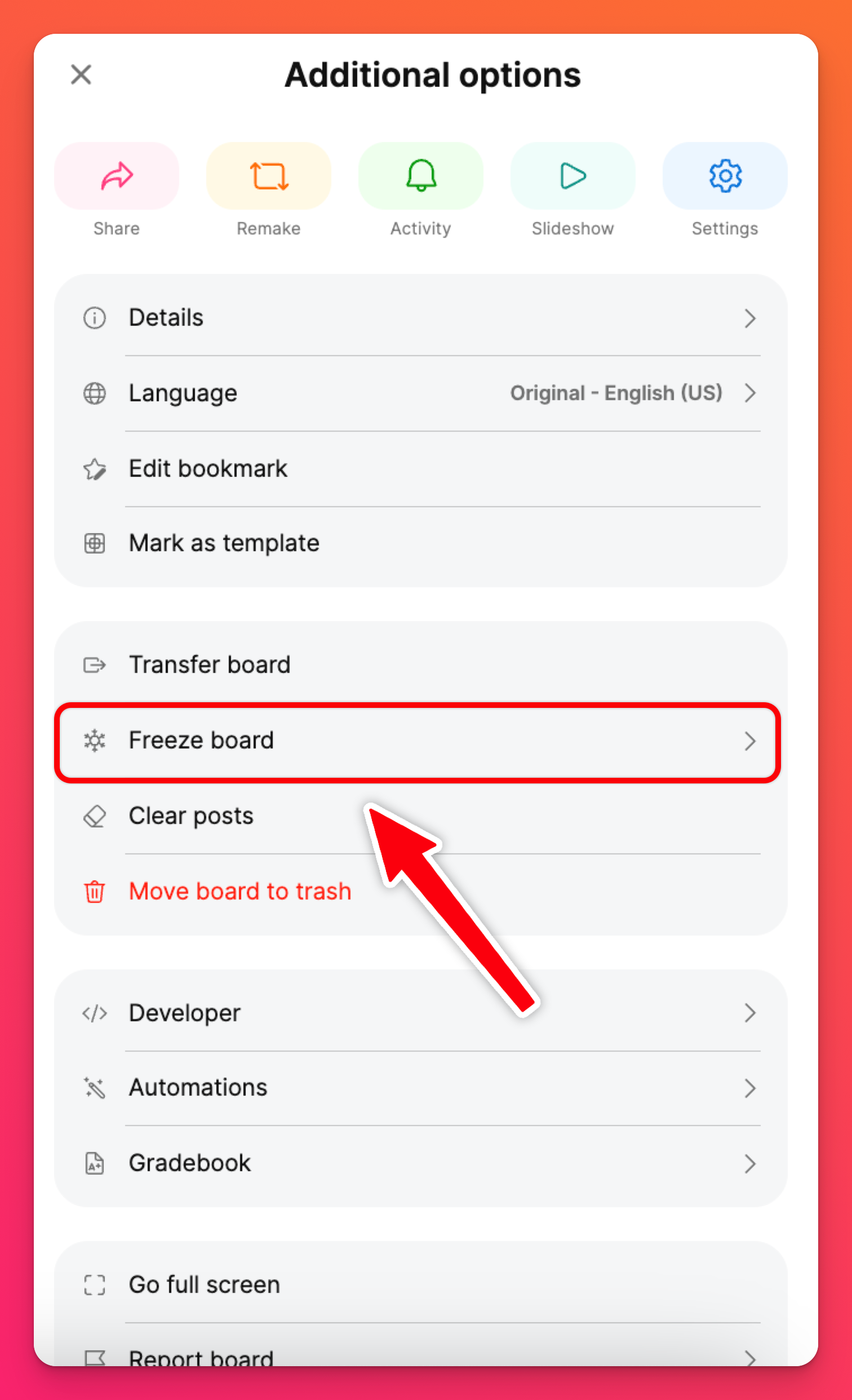
При просмотре вы заметите, что ваша доска теперь помечена как "Замороженная". Она расположена чуть выше заголовка доски.
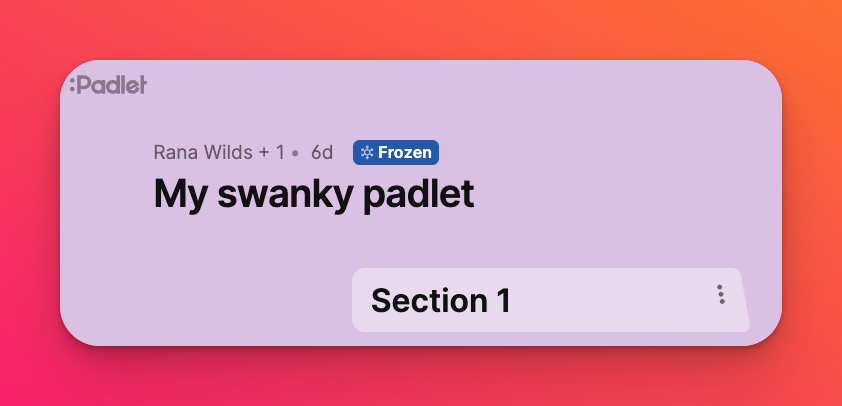
Песочницы
Чтобы включить эту функцию, нажмите кнопку с тремя точками многоточия (...) в правом верхнем углу вашей песочницы > нажмите кнопку "Заморозить песочницу" > включите кнопку"Заморозить песочницу?".
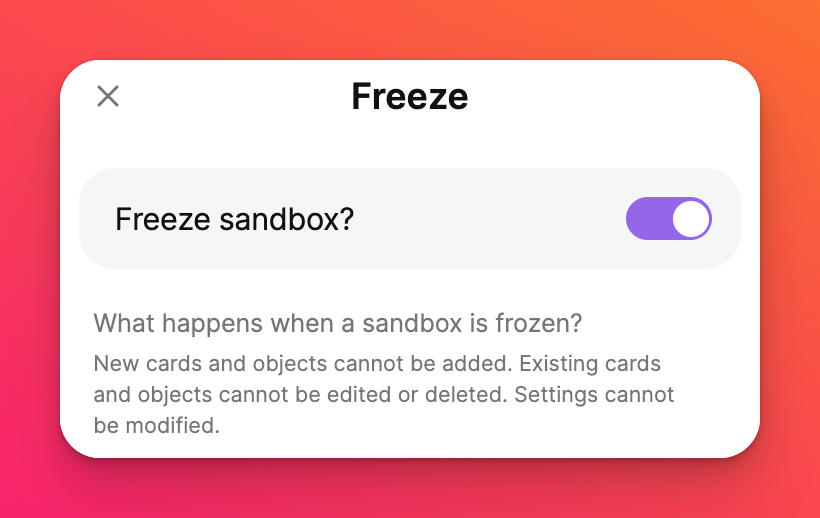
Вы заметите, что в вашей песочнице появился значок снежинки (❄️) рядом с кнопками рисования/игры в верхней части, что означает, что песочница заморожена.
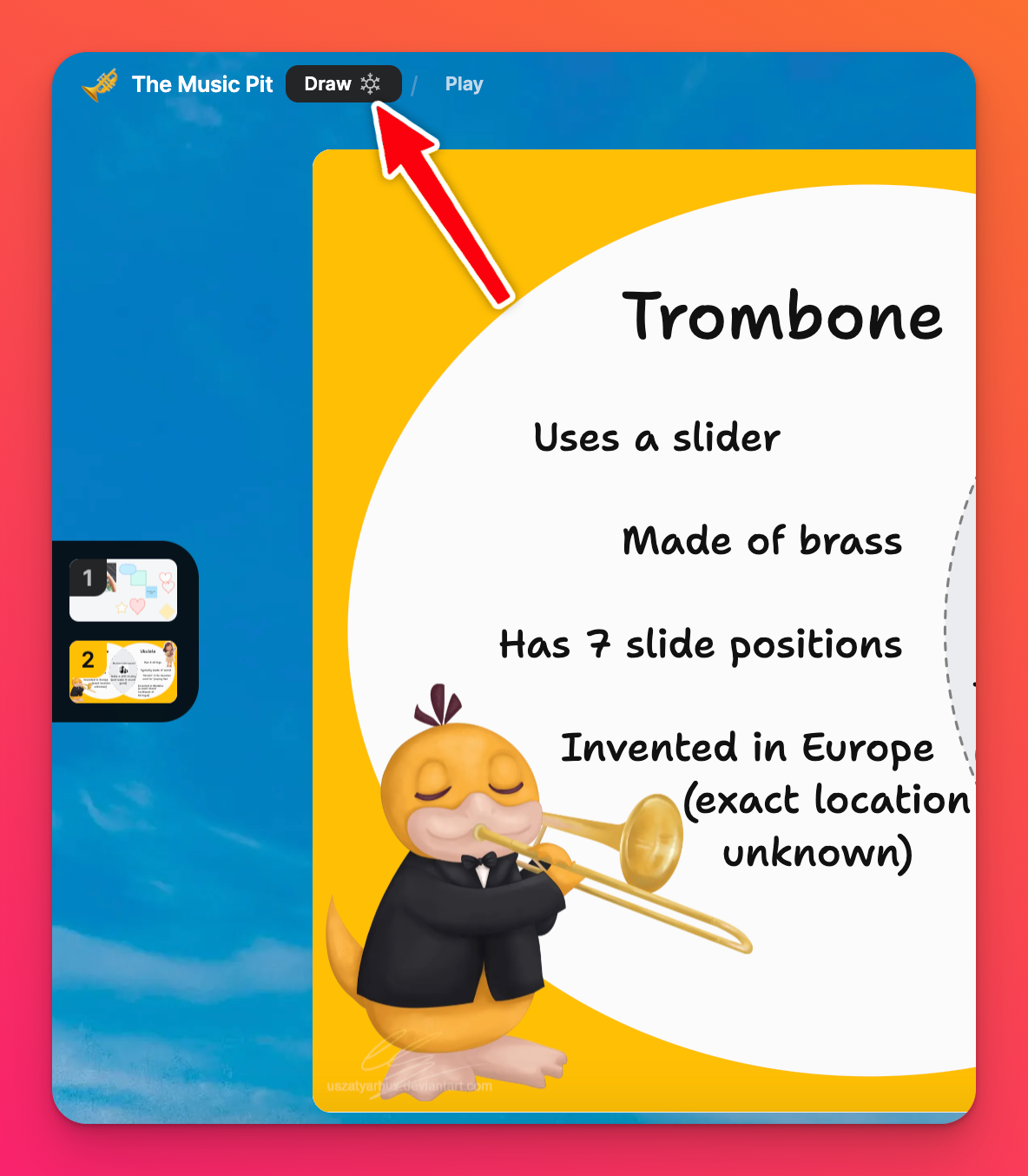
Выключите 'Freeze padlet'
Доски
Если вы решили разморозить свою доску, как это сделать? Это так же просто, как и включить его! Когда Freeze padlet был включен, шестеренка настроек (⚙️) превратилась в снежинку (❄). Просто нажмите на значок снежинки в правой части вашей доски (❄️) > переключите кнопку OFF рядом с "Freeze padlet?".
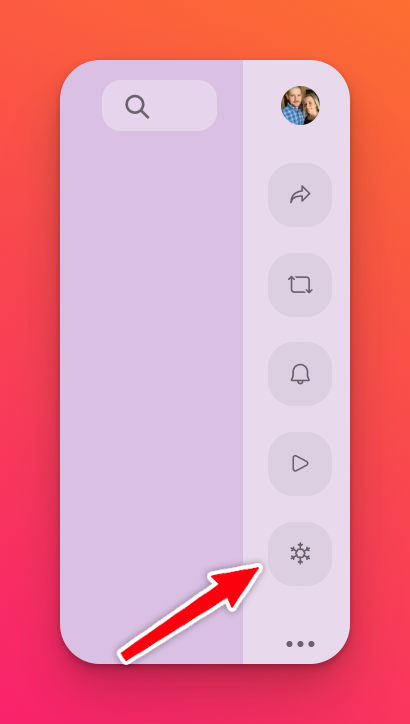 | 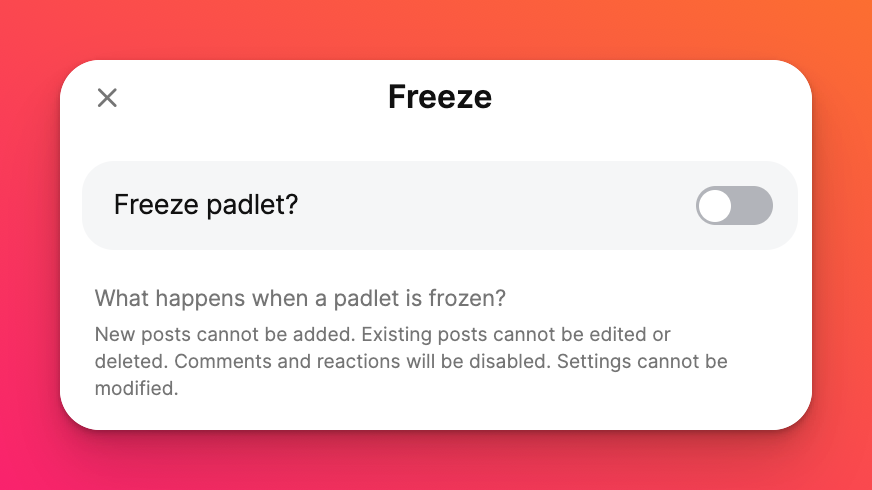 |
Песочницы
Когда вы решите разморозить свою песочницу, просто нажмите кнопку с тремя точками многоточия (...) в правом верхнем углу песочницы > выберите Unfreeze sandbox > переключите кнопку OFF рядом с 'Freeze sandbox?
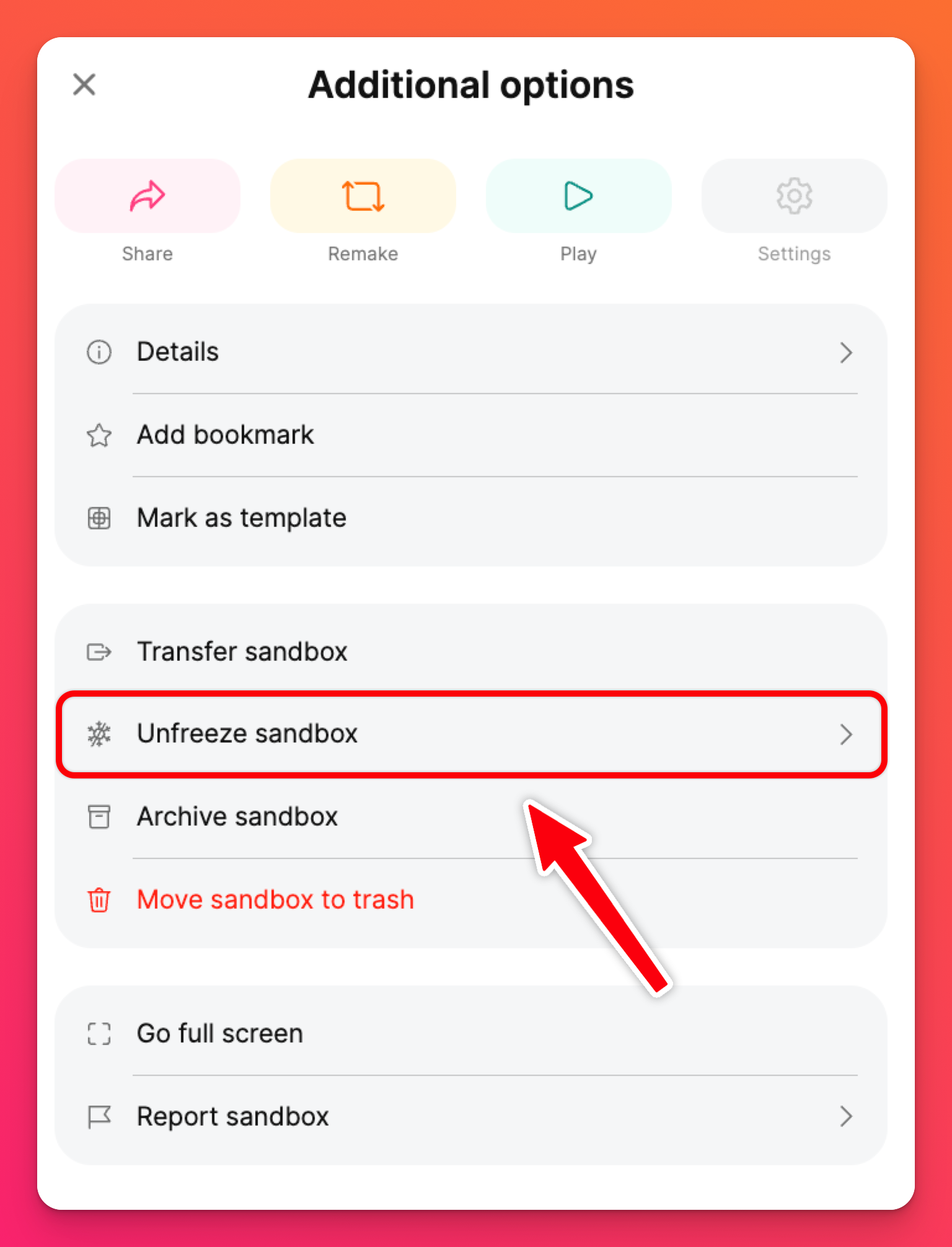
Вопросы и ответы
Могу ли я настроить свою доску так, чтобы она автоматически замораживалась в будущем?
Мой падлет заморожен, но я этого не делал. Я попытался разморозить его, но это не сработало. Что мне делать?
Что произойдет с моими запланированными сообщениями, если моя доска будет заморожена?
Учитываются ли замороженные падлы в моем лимите квот?
Можно ли уничтожить замороженные падлеты?
Мне нужен доступ к замороженному падлету, который принадлежит кому-то другому. Могу ли я что-нибудь сделать?
В чем разница между замороженным падлетом и падлетом с правами читателя?
С разрешением "Читатель" пользователи не могут создавать сообщения, но могут комментировать их. С замороженным падлетом они не могут этого делать.

